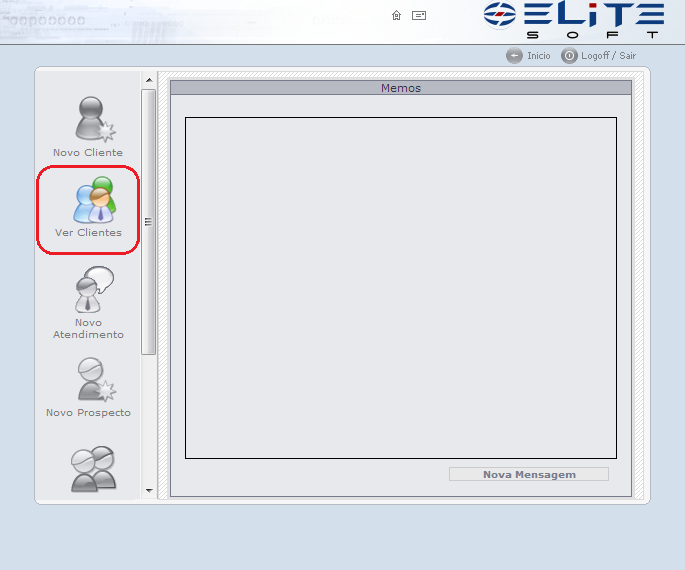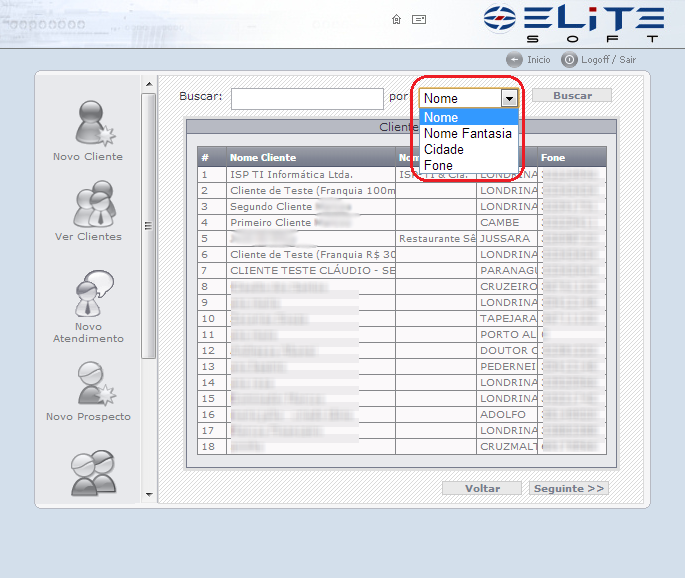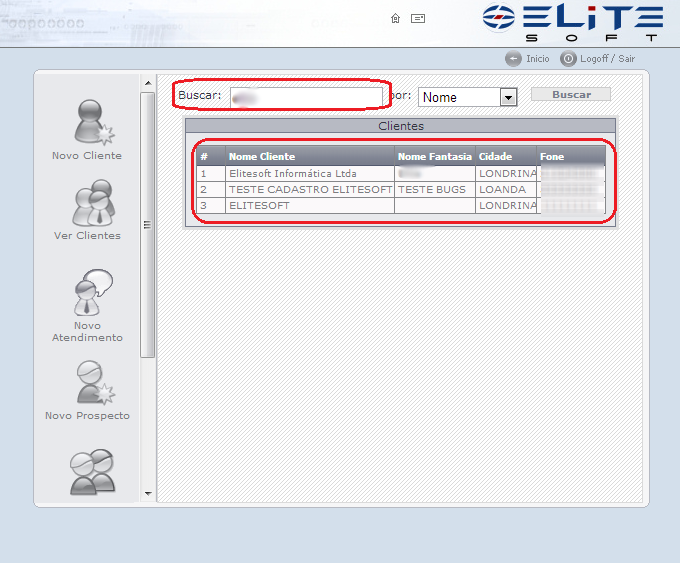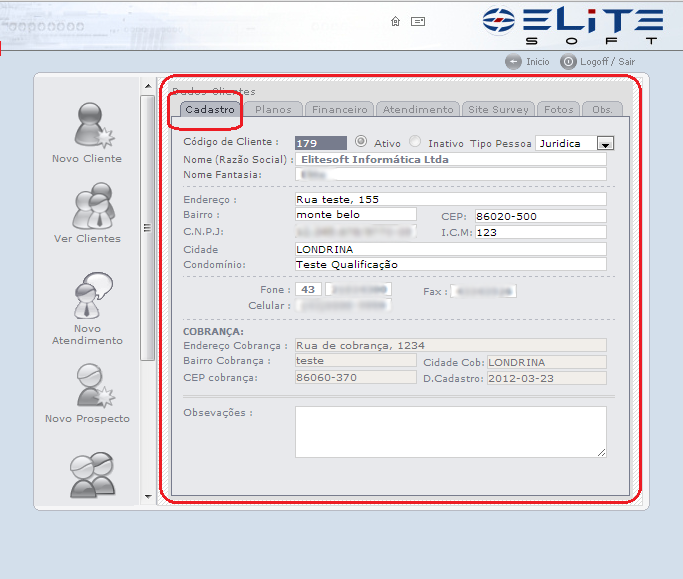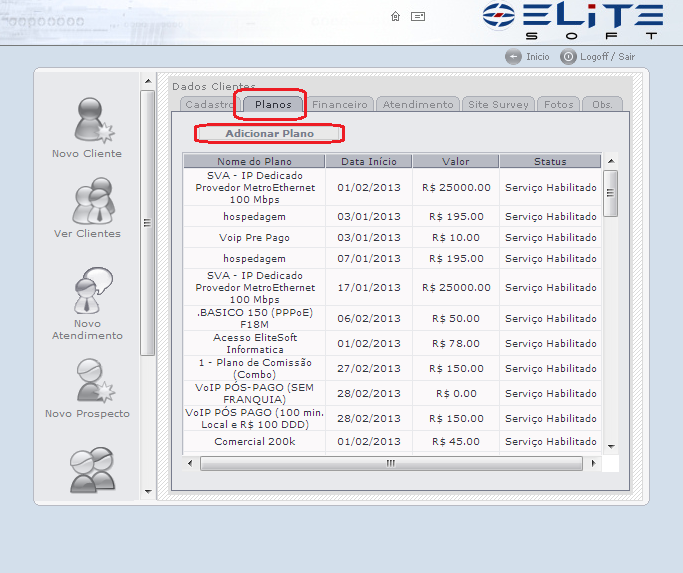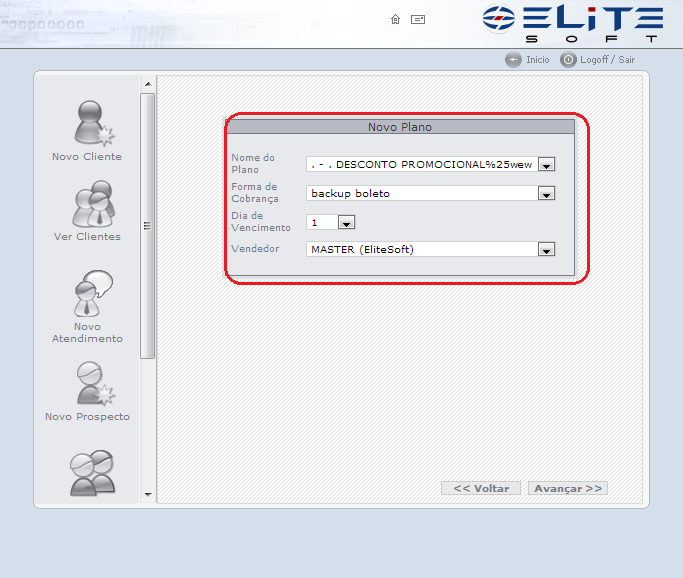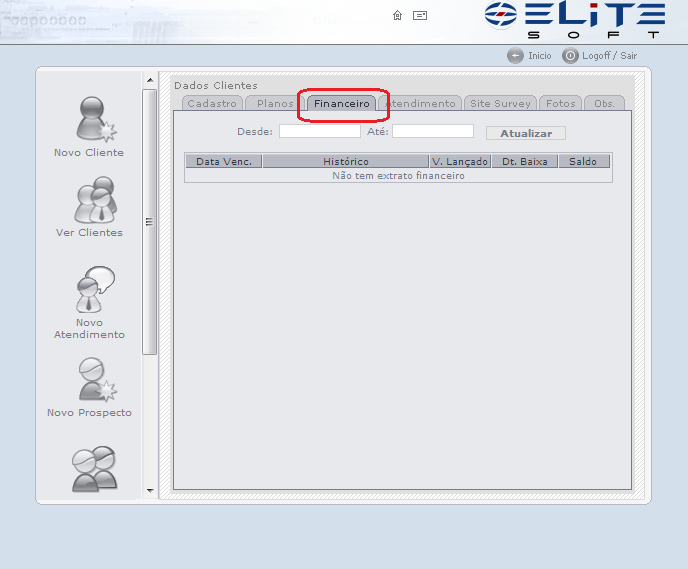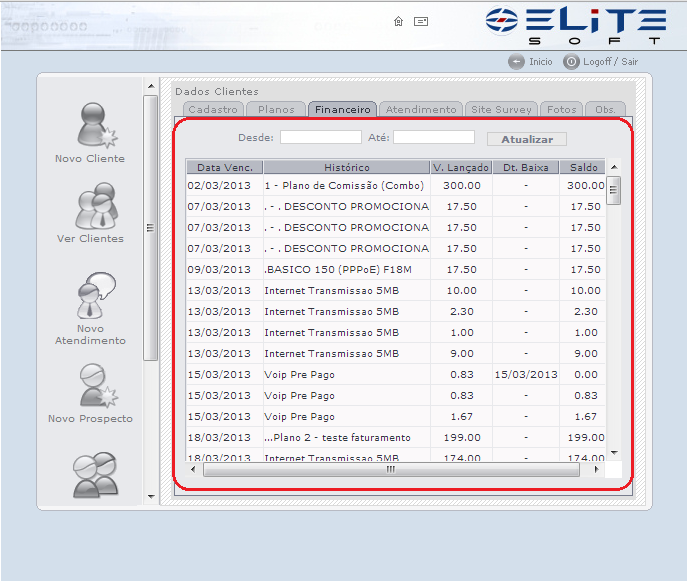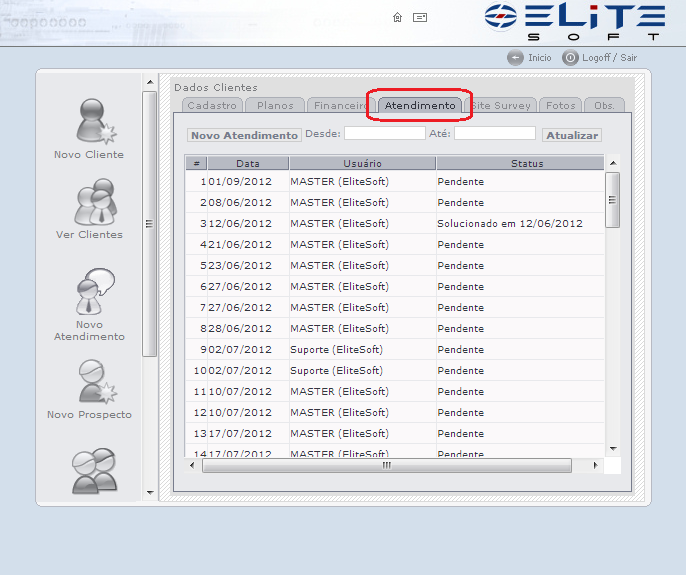Modulo Web - Revenda - Ver Clientes
« Voltar a Revenda | « Página Principal
 Novo Cliente
|
|---|
1) No Icone Ver clientes, será possível entrar no cadastro dos clientes cadastrados no sistema.
2) Poderá ser pesquisado o cliente por Nome, Nome Fantasia, Cidade e Telefone.
3.1) Após selecionar o filtro, colocar o nome do cliente e clicar em Buscar, será apresentados os clientes com o nome escolhido.
4) Depois da busca, ao clicar no cliente apresentado na tela anterior, será aberto o cadastro do cliente, a primeira aba é a Cadastro, onde ficam as informações cadastrais do cliente.
4.1) Na aba Planos temos as informações dos serviços dos clientes, podendo também adicionar um plano para o cliente clicando no botão Adicionar plano.
4.1.1) Ao clicar em Adicionar Plano, será apresentada a tela de para a escolha do novo plano, da Forma de Cobrança d vencimento e vendedor.
5) Na Aba Financeiro serão apresentados os valores financeiros pendentes dos clientes.
5.1) Após selecionar o período desejado nos campos de datas "Desde: Até:", e clicar em atualizar, serão apresentados os valores na tela a Seguir da seguinte forma:
Coluna Data Venc.: Apresenta todos os vencimentos dentro do período solicitado.
Coluna Histórico: Apresenta o Histórico do contas a receber referente aos planos faturados.
Coluna V.Lançado: Apresenta o Valor lançado a ser pago.
Coluna Dt. Baixa : Apresenta a data da baixa do valor no caso de já ter sido baixada.
Coluna Saldo : Apresenta o Saldo da conta que ainda esta pendente.
5.1.1) Ao dar um clique em qualquer dos valores apresentados será exibido os dados desse débito.
6) Na aba Atendimentos poderemos verificar os atendimentos vinculados a cliente, abrir novo atendimento e dar manutenção nos atendimentos ja abertos.